VPN是什麼? VPN虛擬私人網路的優缺點

VPN是什麼? VPN有哪些優缺點?接下來,我們和WebTech360一起探討VPN的定義,以及如何在工作中套用這種模式和系統。
保護敏感資料夾和資料的方法有很多,例如將它們隱藏在難以找到的地方,將它們儲存在可移動儲存裝置中並放入保險箱,以及使用強密碼將它們儲存在雲端。但如果您需要頻繁存取它們,則必須將它們保留在電腦上,即使是放在最容易訪問的地方。在這種情況下,保護資料夾更有效的方法是隱藏它們、設定密碼或加密它們。
在以下的文章中,WebTech360 將引導您了解保護 Windows 資料夾的 5 種方法:
Windows 內建了一個工具,讓你隱藏想要隱藏的資料夾。這種方法安全性較低,不適用於保護重要資料。你也可以用這個工具來隱藏那些讓你感到厭煩的資料夾。
具體操作如下:
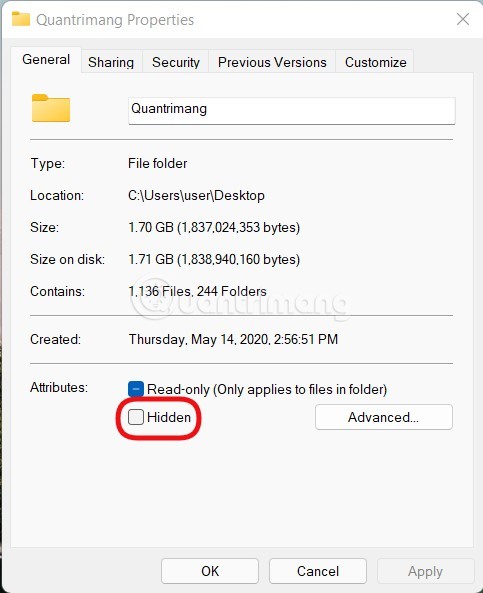
要再次查看文件,您只需在「資料夾選項」視窗中取消選取「顯示隱藏的檔案、資料夾和磁碟機」和「隱藏受保護的作業系統檔案」項目。或者,您可以按一下檔案總管「檢視」功能表中的「隱藏項目」方塊。
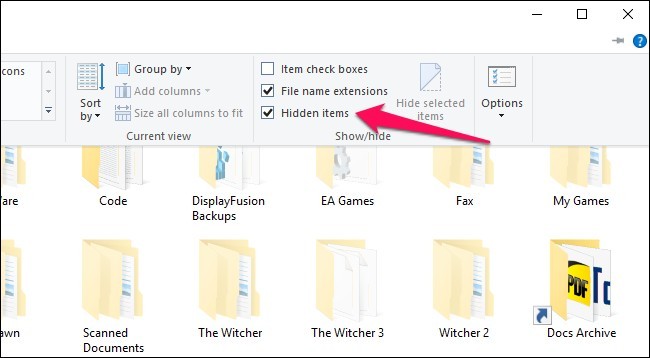
命令提示字元是大多數 Windows 作業系統中提供的命令列解釋器應用程式。它用於執行已輸入的命令。大多數命令可以透過腳本和批次檔自動執行任務、執行高級管理功能以及排除故障或解決某些類型的 Windows 問題。
命令提示字元的正式名稱是 Windows 命令處理器,但有時也被稱為命令 shell,甚至稱為其檔案名稱 cmd.exe。
使用命令提示字元將常規資料夾轉換為隱藏的系統資料夾比上一種方法要困難一些,因此安全性當然會更高。要成功執行此操作,您需要使用命令提示字元命令列視窗進行一些操作。
具體操作如下:
attrib +s +h “C:\Users\Quantrimang\Desktop\Bi Mat”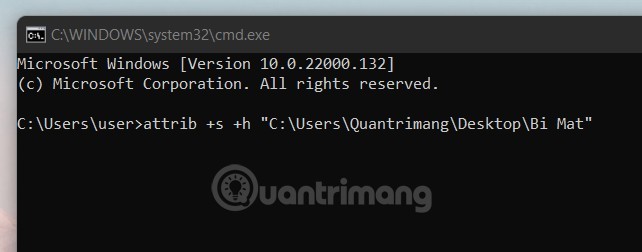
加密是保護文件的有效方法。 Microsoft 在 Windows 中包含一個加密工具,可讓您輕鬆保護資料。
具體操作如下:
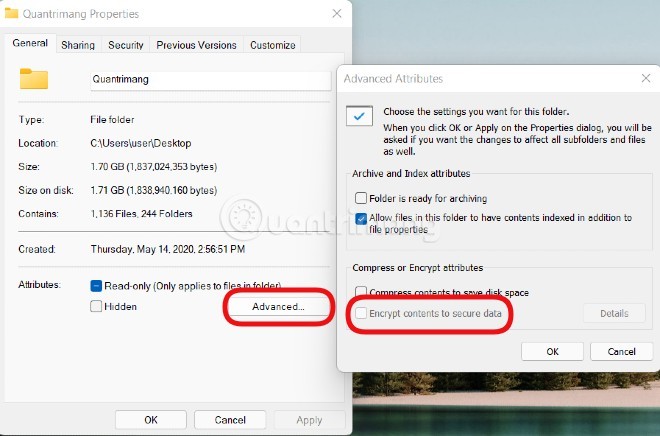
此方法的唯一缺點是它將加密與您的用戶帳戶綁定。這表示同一台電腦上的其他帳戶將無法開啟您加密的檔案或資料夾。但是,如果您共用一個帳戶,則此方法將不起作用。
如何在 Windows 10 中備份鎖定資料夾加密金鑰
請依照以下步驟手動備份加密資料夾的金鑰:
1. 按Windows 鍵 + R開啟執行指令對話框,鍵入certmgr.msc,然後選擇確定。
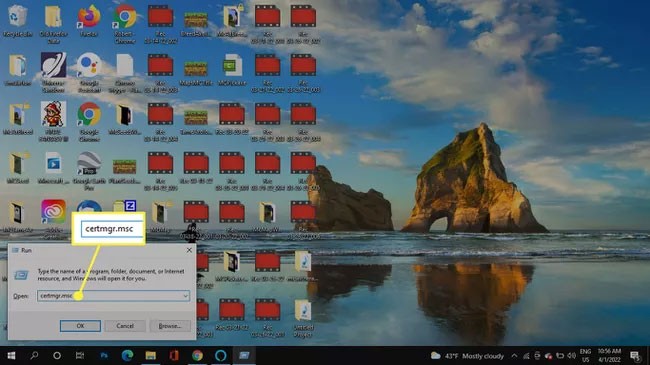
2.在左側窗格中,前往個人儲存 > 憑證。
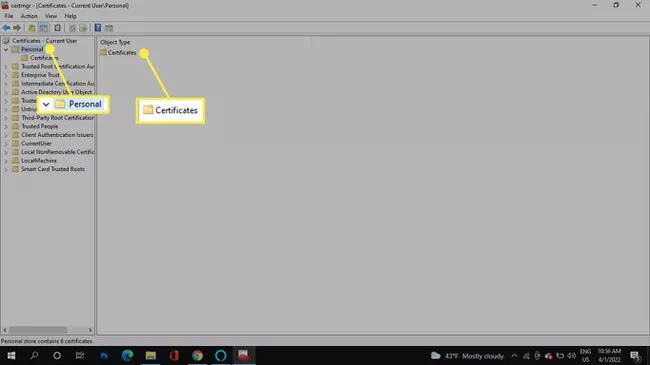
3.選擇加密檔案系統的所有憑證。
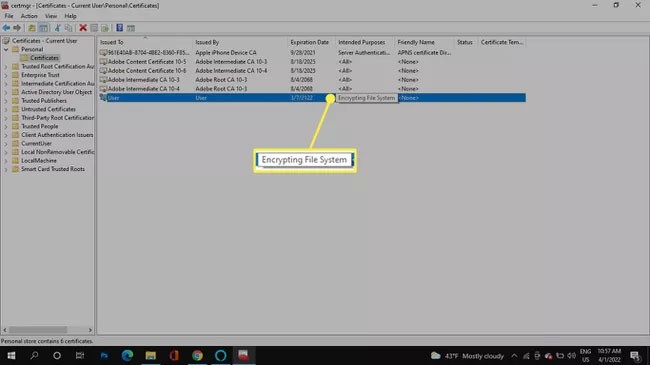
4.右鍵單擊選定的文件,然後轉到所有任務 > 匯出。
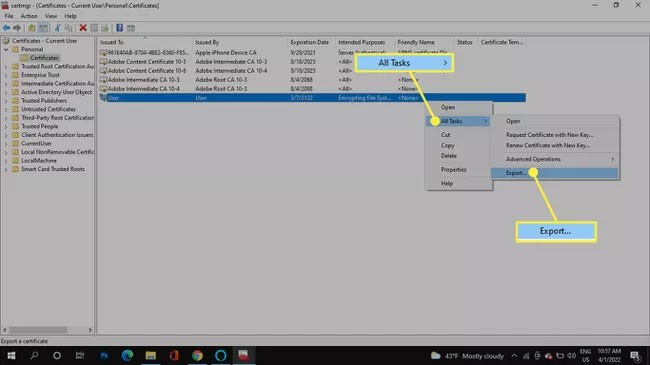
5.在第一個畫面選擇「下一步」啟動「憑證匯出精靈」 。
6.保持選擇預設值,然後再次按一下下一步。
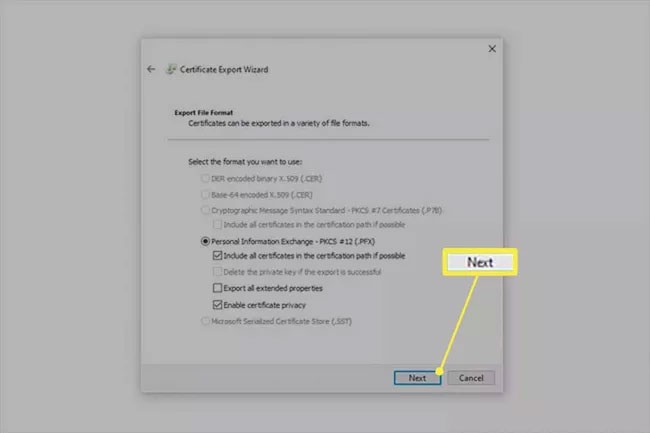
7.勾選「密碼」旁的複選框以啟用密碼,並填寫下方的文字欄位。選擇“下一步”。
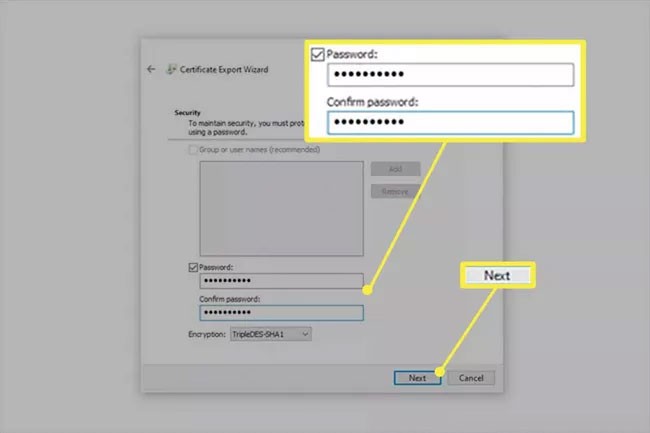
8.選擇儲存 PFX 檔案的位置並命名檔案。
9.選擇下一步查看您提供的信息,然後選擇完成以完成匯出。
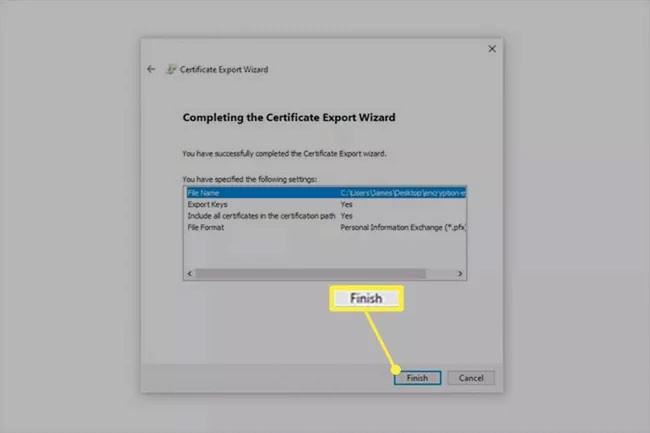
10.匯出成功提示時,選擇「確定」。如果您需要使用此證書,只需從步驟 9 中儲存證書的位置開啟它,然後按照螢幕上的提示進行操作即可。
1.開始之前,您必須建立一個資料夾來儲存需要保護的資料夾。只需按照常規方式建立一個資料夾並為其指定任意名稱即可。
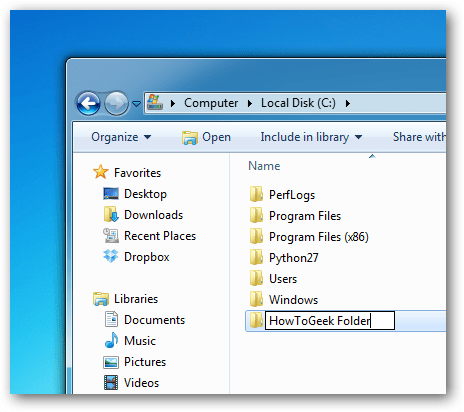
2.導航到剛剛建立的資料夾,開啟它,然後透過右鍵單擊資料夾中的任何空白處,選擇新建=>文字文件來建立新的文字文件。
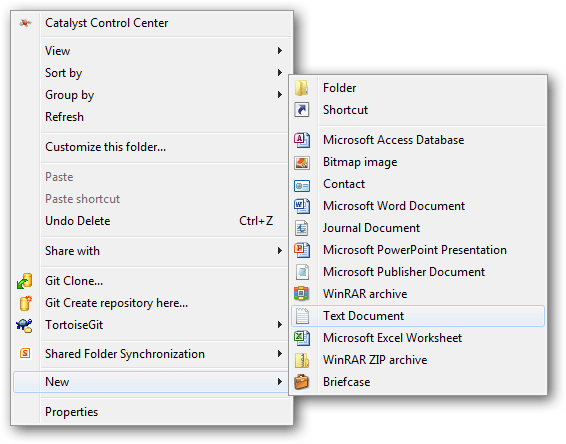
3.開啟剛剛建立的文字文件文件,將以下程式碼複製並貼上到其中:
cls
@ECHO OFF
title Folder Private
if EXIST "HTG Locker" goto UNLOCK
if NOT EXIST Private goto MDLOCKER
:CONFIRM
echo Are you sure you want to lock the folder(Y/N)
set/p "cho=>"
if %cho%==Y goto LOCK
if %cho%==y goto LOCK
if %cho%==n goto END
if %cho%==N goto END
echo Invalid choice.
goto CONFIRM
:LOCK
ren Private "HTG Locker"
attrib +h +s "HTG Locker"
echo Folder locked
goto End
:UNLOCK
echo Enter password to unlock folder
set/p "pass=>"
if NOT %pass%== PASSWORD_GOES_HERE goto FAIL
attrib -h -s "HTG Locker"
ren "HTG Locker" Private
echo Folder Unlocked successfully
goto End
:FAIL
echo Invalid password
goto end
:MDLOCKER
md Private
echo Private created successfully
goto End
:End筆記:
在上述代碼中,將PASSWORD_GOES_HERE替換為您想要設定的密碼。最後,在「儲存類型」中選擇「全部類型」,並將檔案命名為locker.bat。
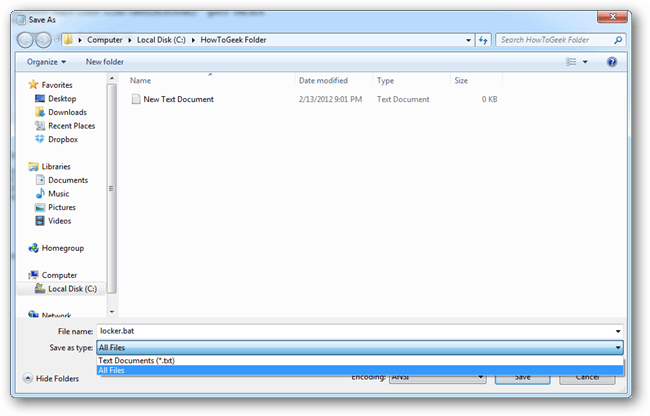
4.現在您可以刪除原始文字檔。
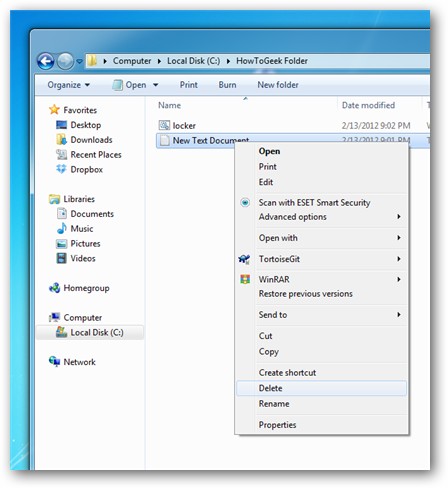
5.接下來,雙擊locker.bat檔案將其開啟。這將建立一個名為Private 的新資料夾。您可以在此 Private 資料夾中儲存所有重要文件和資料夾…
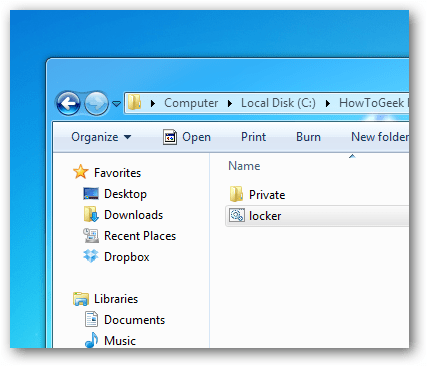
6.將需要保護的資料移到Private資料夾後,雙擊locker.bat檔。
立即會出現一個命令列對話框詢問您是否同意隱藏此資料夾,只需輸入“Y”並按 ENTER。
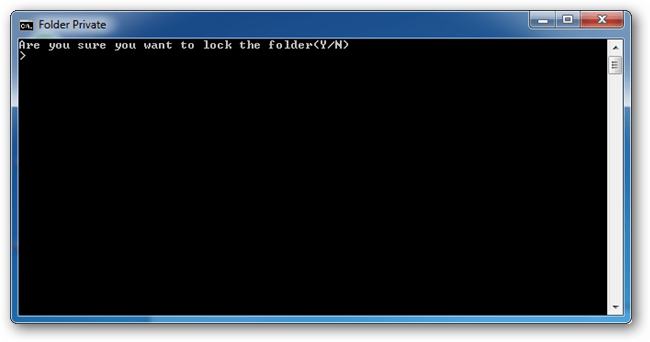
7.完成後,私人文件夾將會消失。
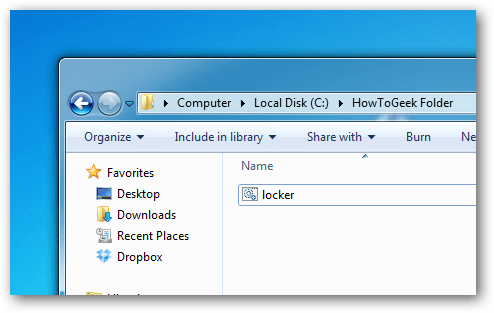
8.如果要存取Private資料夾,請雙擊locker.bat文件,在命令列視窗中輸入你設定的密碼,按ENTER鍵。
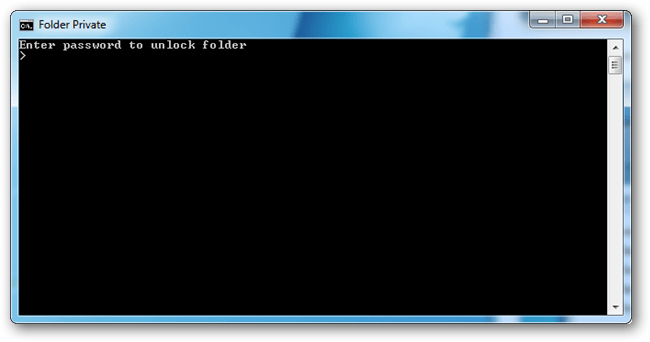
要再次查看文件,您只需在資料夾選項視窗中取消選取顯示隱藏檔案、資料夾和磁碟機以及隱藏受保護的作業系統檔案。
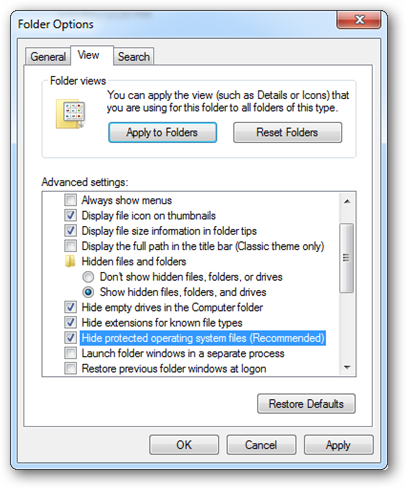
然後螢幕上會出現一個警告窗口,如下所示:
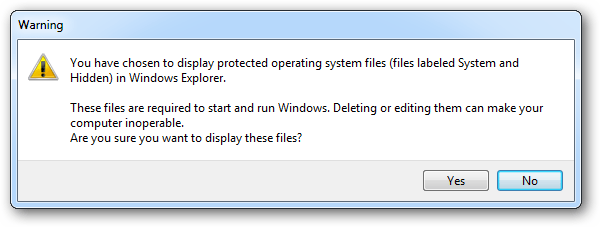
若要開啟資料夾選項視窗以及在 Windows 7、8 和 10 上隱藏或顯示檔案和資料夾,請參考此處的步驟。
如果您不小心忘記了密碼或想要更改密碼,您只需右鍵單擊 locker.bat 檔案並選擇編輯並繼續更改密碼。
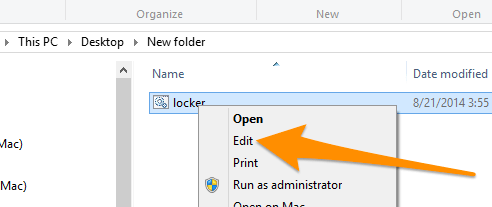
上述方法只能保護您的敏感檔案免遭窺探。懂得此技巧或熟悉電腦的人可以輕鬆打開您隱藏的文件,這時您需要一個真正的資料夾密碼設定工具。您可以參考三款 WebTech360 推出的軟體:Wise Folder Hider、Folder Guard和Secure Folder。
一些常見問題
如何在 Windows 10 中鎖定資料夾以防止刪除?
一種選項是右鍵單擊該資料夾,然後選擇“屬性”>“安全性”>“高級”>“禁用繼承”>“將繼承的權限轉換為此物件的明確權限”。然後,從清單中選擇一個用戶,選擇「編輯」>「顯示進階權限」>「類型」>「拒絕」,然後選取「刪除」旁邊的方塊。
如何在 Windows 10 中隱藏 PC 上的資料夾並自行鎖定它?
若要在 Windows 10 中隱藏檔案和資料夾,請以滑鼠右鍵按一下該資料夾,然後選擇「屬性」>「一般」>「隱藏」>「套用」>「確定」。雖然您可以透過調整文件資源管理器視圖來阻止顯示隱藏文件,但其他使用者可以透過變更此設定輕鬆顯示隱藏項目。第三方工具可新增密碼保護並更有效地隱藏資料夾。
VPN是什麼? VPN有哪些優缺點?接下來,我們和WebTech360一起探討VPN的定義,以及如何在工作中套用這種模式和系統。
Windows 安全中心的功能遠不止於防禦基本的病毒。它還能防禦網路釣魚、攔截勒索軟體,並阻止惡意應用運作。然而,這些功能並不容易被發現——它們隱藏在層層選單之後。
一旦您學習並親自嘗試,您就會發現加密非常容易使用,並且在日常生活中非常實用。
在下文中,我們將介紹使用支援工具 Recuva Portable 還原 Windows 7 中已刪除資料的基本操作。 Recuva Portable 可讓您將其儲存在任何方便的 USB 裝置中,並在需要時隨時使用。該工具小巧、簡潔、易於使用,並具有以下一些功能:
CCleaner 只需幾分鐘即可掃描重複文件,然後讓您決定哪些文件可以安全刪除。
將下載資料夾從 Windows 11 上的 C 碟移至另一個磁碟機將幫助您減少 C 碟的容量,並協助您的電腦更順暢地運作。
這是一種強化和調整系統的方法,以便更新按照您自己的時間表而不是微軟的時間表進行。
Windows 檔案總管提供了許多選項來變更檔案檢視方式。您可能不知道的是,一個重要的選項預設為停用狀態,儘管它對系統安全至關重要。
使用正確的工具,您可以掃描您的系統並刪除可能潛伏在您的系統中的間諜軟體、廣告軟體和其他惡意程式。
以下是安裝新電腦時推薦的軟體列表,以便您可以選擇電腦上最必要和最好的應用程式!
在隨身碟上攜帶完整的作業系統非常有用,尤其是在您沒有筆記型電腦的情況下。但不要為此功能僅限於 Linux 發行版——現在是時候嘗試複製您的 Windows 安裝版本了。
關閉其中一些服務可以節省大量電池壽命,而不會影響您的日常使用。
Ctrl + Z 是 Windows 中非常常用的組合鍵。 Ctrl + Z 基本上允許你在 Windows 的所有區域中撤銷操作。
縮短的 URL 方便清理長鏈接,但同時也會隱藏真實的目標地址。如果您想避免惡意軟體或網路釣魚攻擊,盲目點擊此類連結並非明智之舉。
經過漫長的等待,Windows 11 的首個重大更新終於正式發布。
VPN是什麼? VPN有哪些優缺點?接下來,我們和WebTech360一起探討VPN的定義,以及如何在工作中套用這種模式和系統。
Windows 安全中心的功能遠不止於防禦基本的病毒。它還能防禦網路釣魚、攔截勒索軟體,並阻止惡意應用運作。然而,這些功能並不容易被發現——它們隱藏在層層選單之後。
一旦您學習並親自嘗試,您就會發現加密非常容易使用,並且在日常生活中非常實用。
在下文中,我們將介紹使用支援工具 Recuva Portable 還原 Windows 7 中已刪除資料的基本操作。 Recuva Portable 可讓您將其儲存在任何方便的 USB 裝置中,並在需要時隨時使用。該工具小巧、簡潔、易於使用,並具有以下一些功能:
CCleaner 只需幾分鐘即可掃描重複文件,然後讓您決定哪些文件可以安全刪除。
將下載資料夾從 Windows 11 上的 C 碟移至另一個磁碟機將幫助您減少 C 碟的容量,並協助您的電腦更順暢地運作。
這是一種強化和調整系統的方法,以便更新按照您自己的時間表而不是微軟的時間表進行。
Windows 檔案總管提供了許多選項來變更檔案檢視方式。您可能不知道的是,一個重要的選項預設為停用狀態,儘管它對系統安全至關重要。
使用正確的工具,您可以掃描您的系統並刪除可能潛伏在您的系統中的間諜軟體、廣告軟體和其他惡意程式。
以下是安裝新電腦時推薦的軟體列表,以便您可以選擇電腦上最必要和最好的應用程式!
在隨身碟上攜帶完整的作業系統非常有用,尤其是在您沒有筆記型電腦的情況下。但不要為此功能僅限於 Linux 發行版——現在是時候嘗試複製您的 Windows 安裝版本了。
關閉其中一些服務可以節省大量電池壽命,而不會影響您的日常使用。
Ctrl + Z 是 Windows 中非常常用的組合鍵。 Ctrl + Z 基本上允許你在 Windows 的所有區域中撤銷操作。
縮短的 URL 方便清理長鏈接,但同時也會隱藏真實的目標地址。如果您想避免惡意軟體或網路釣魚攻擊,盲目點擊此類連結並非明智之舉。
經過漫長的等待,Windows 11 的首個重大更新終於正式發布。













